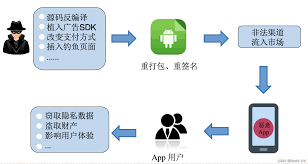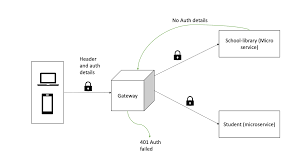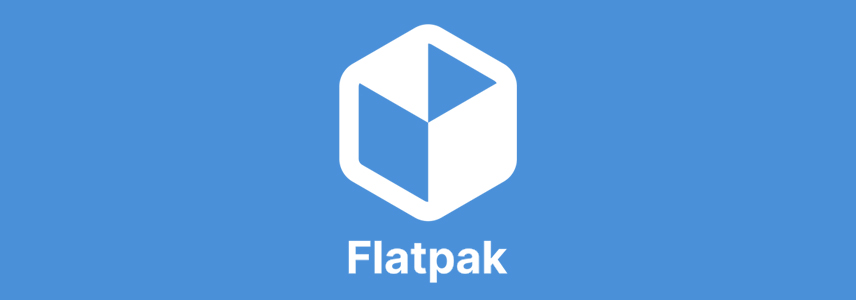
Linux 世界有三种通用的打包格式,可以在任何 Linux 发行版中运行 Snap、Flatpak 和 AppImage。虽然 Ubuntu 默认预装了 Snap,但由于其源代码不开放,大多数发行版和开发者偏向「避免」使用它。更多人倾向于使用 Fedora 的 Flatpak 打包系统。
作为 Ubuntu 用户,当然也可以在 Ubuntu 系统中安装和使用 Flatpak。
推荐阅读:Flatpak vs. Snapcraft:优缺点比较及如何选择
在 Ubuntu 中安装 Flatpak
1可以使用以下命令轻松在 Ubuntu 系统中安装 Flatpak:
sudo apt install flatpak
2(可选)对于 Ubuntu 18.04 或更早版本,可以使用 PPA:
sudo add-apt-repository ppa:flatpak/stable
sudo apt update
sudo apt install flatpak
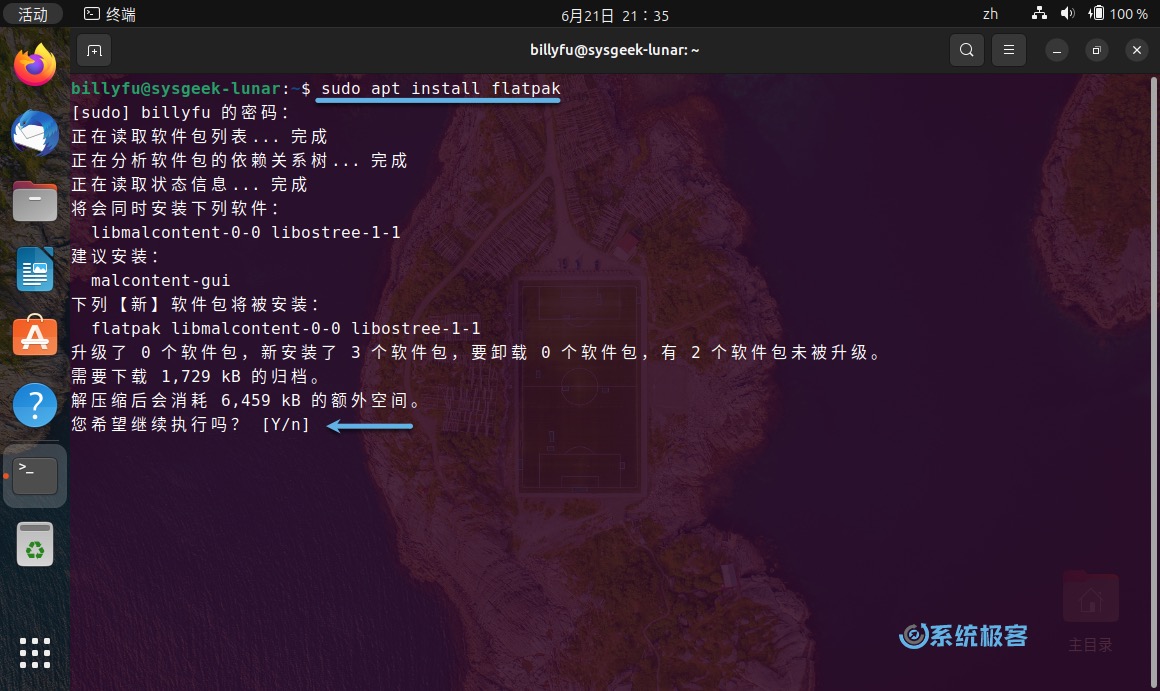 在 Ubuntu 中安装 Flatpak
在 Ubuntu 中安装 Flatpak
添加 Flathub 软件仓库
在 Ubuntu 中安装好 Flatpak 后,如果直接尝试安装软件包,将会提示 No remote refs found similar to 'flathub' 错误。这是因为尚未添加 Flatpak 软件源,它不知道从哪儿获取应用程序。
1Flatpak 有一个名为 Flathub 的中央仓库,可以在其中找到并下载许多 Flatpak 应用程序。要添加 Flathub 中央仓库,请在「终端」中运行如下命令:
sudo flatpak remote-add --if-not-exists flathub https://flathub.org/repo/flathub.flatpakrepo
2(可选)如果访问速度比较慢,可以使用上海交大的 Flathub 国内镜像:
sudo flatpak remote-modify flathub --url=https://mirror.sjtu.edu.cn/flathub
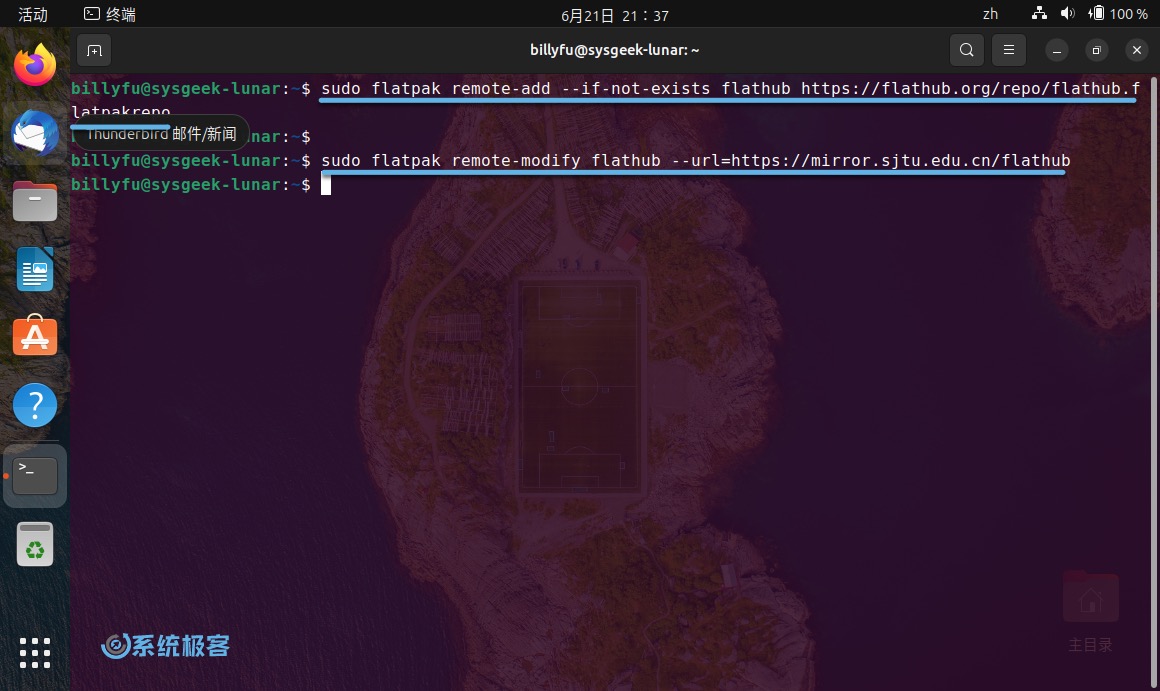 添加和切换 Flatpak 源
添加和切换 Flatpak 源
3安装并配置 Flatpak 后,请重新启动 Ubuntu 系统,以便让安装好的 Flatpak 应用程序能够在系统菜单中显示。
在 Ubuntu 中使用 Flatpak
以下是一些用于软件包管理的常用 Flatpak 命令和使用方法:
搜索软件包
您可以使用 Flathub 网站搜索软件包,如果知道应用程序名称,可以使用以下命令:
flatpak search <package-name>
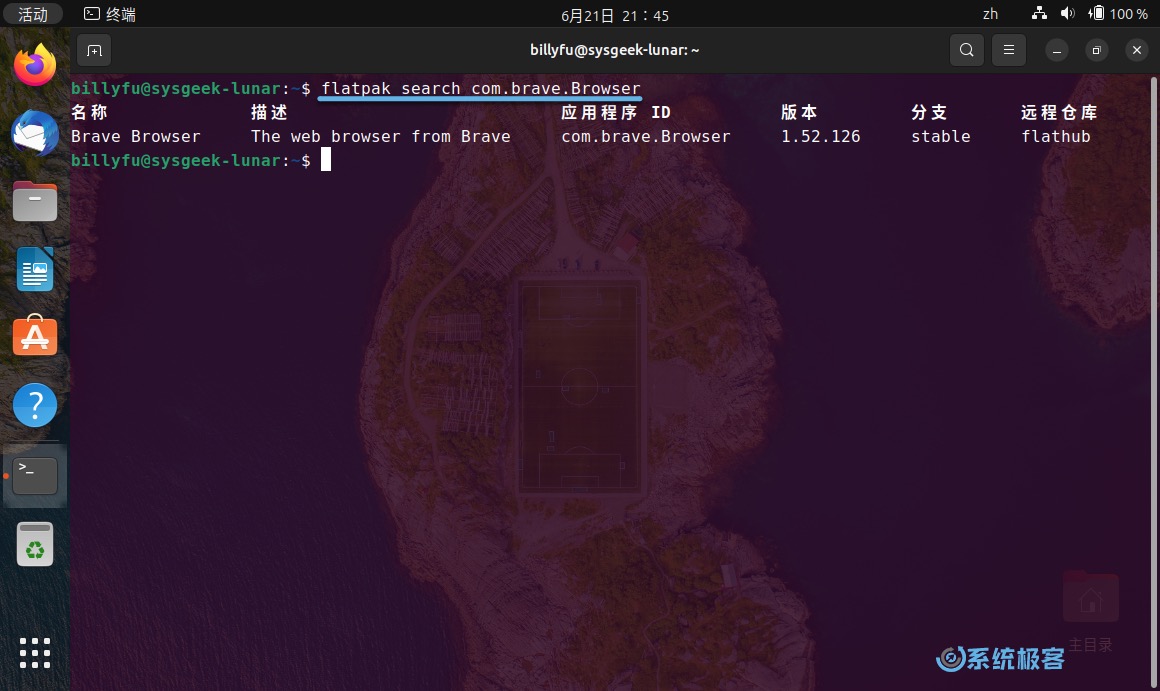 搜索 flatpak 软件包
搜索 flatpak 软件包
除了搜索 Flatpak 软件包之外,在其他情况下,<package-name> 指的是 Flatpak 软件包名称,例如 com.brave.Browser(上述截图中的「应用程序 ID」)。您也可以使用「应用程序 ID」中的关键单词,如 brave。
安装 Flatpak 软件包
以下是安装 Flatpak 软件包的语法:
flatpak install <remote-repo> <package-name>
我们一般都是从 Flathub 获取应用程序,所以远程仓库指定为 flathub:
flatpak install flathub <package-name>
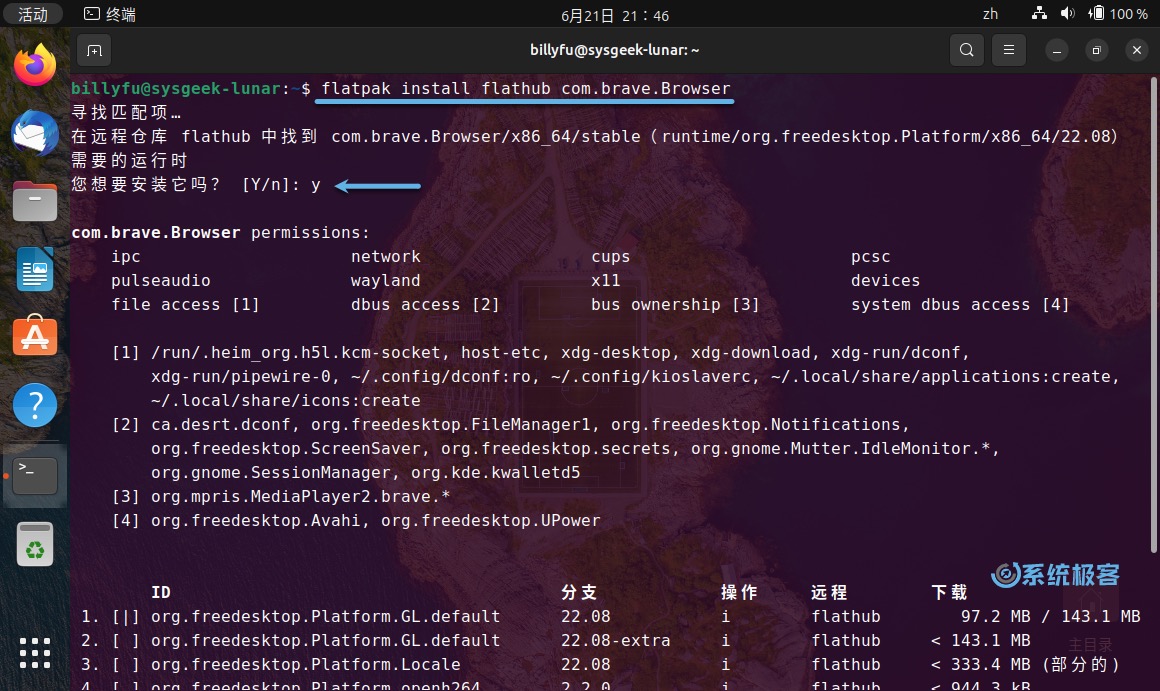 安装 Flatpak 软件包
安装 Flatpak 软件包
在一些特殊的情况下,可以直接从开发者的软件仓库安装 Flatpak 软件包。在这种情况下,可以使用以下命令:
flatpak install --from https://flathub.org/repo/appstream/com.spotify.Client.flatpakref
从 flatpakref 文件安装软件包
有时候,您可能会收到应用程序的 .flatpakref 文件,该文件不是离线安装包,但包含了获取软件包所需的必要详细信息。
要从 .flatpakref 文件进行安装,请打开「终端」并运行:
flatpak install <path-to-flatpakref-file>
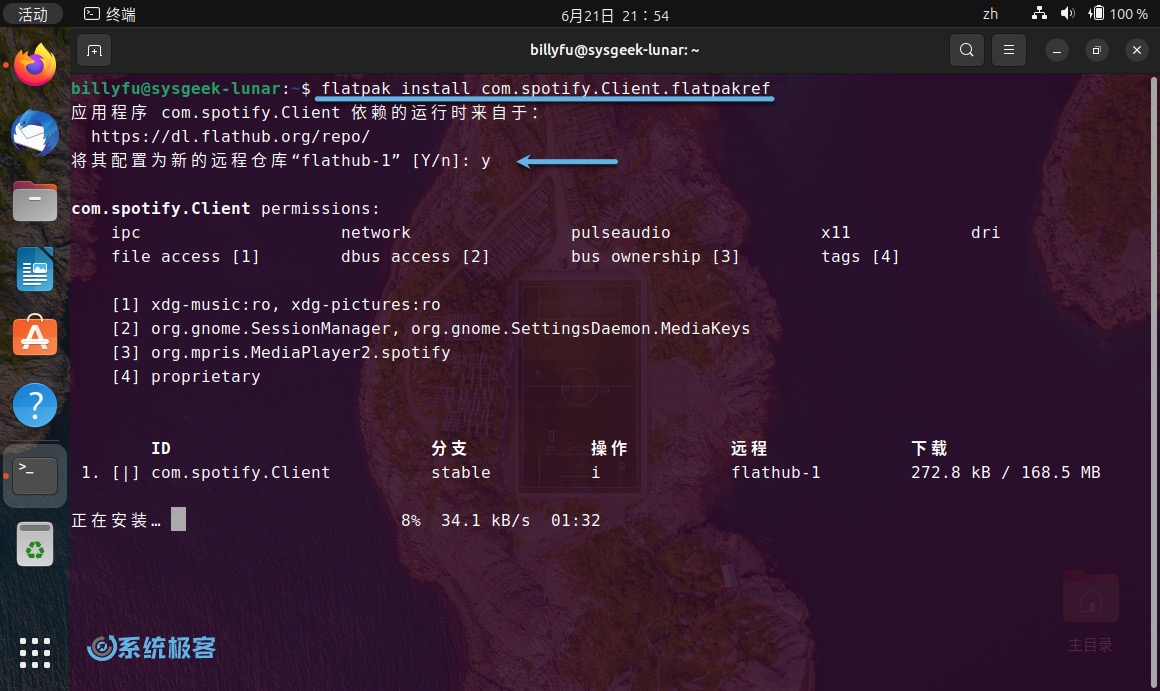 从 flatpakref 文件安装软件包
从 flatpakref 文件安装软件包
从「终端」运行 Flatpak 应用程序
通常情况下,我们会在 Ubuntu 系统菜单中打开应用程序,但也可以使用以下命令从「终端」运行 Flatpak 应用:
flatpak run <package-name>
列出已安装的 Flatpak 软件包
要查看系统中已安装的 Flatpak 应用程序,可以使用以下命令:
flatpak list
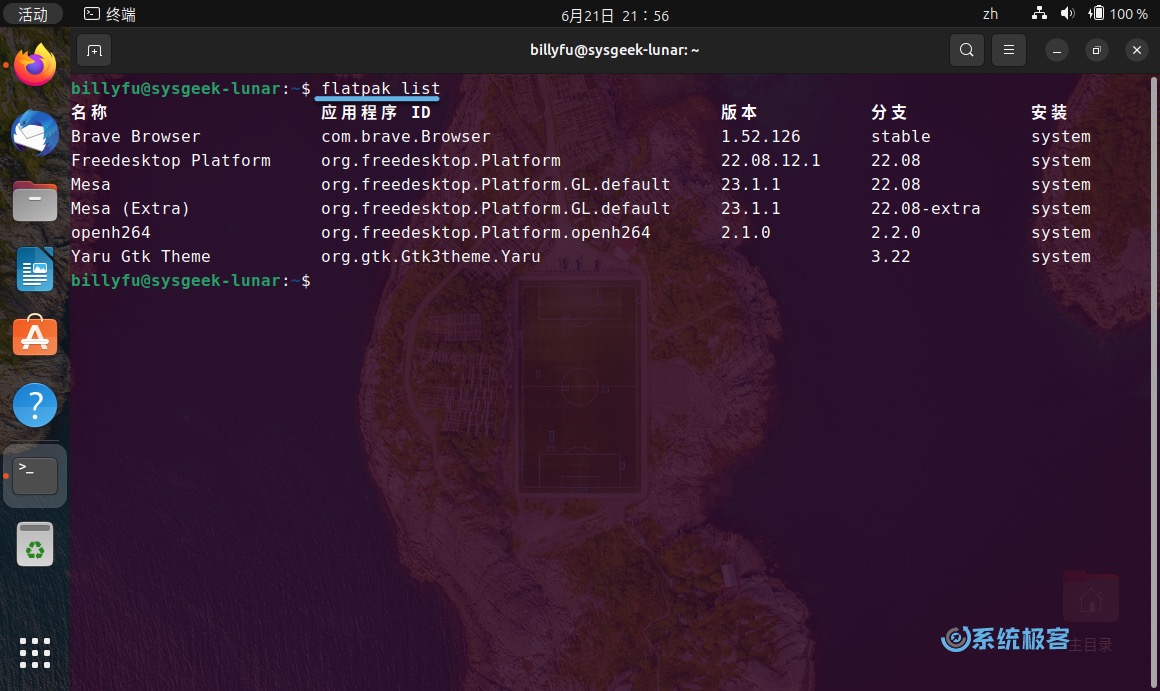 列出已安装的 Flatpak 软件包
列出已安装的 Flatpak 软件包
卸载 Flatpak 软件包
可以使用以下命令移除已安装的 Flatpak 软件包:
flatpak uninstall <package-name>
如果要清除不再需要的软件包和运行时,请使用以下命令:
flatpak uninstall --unused
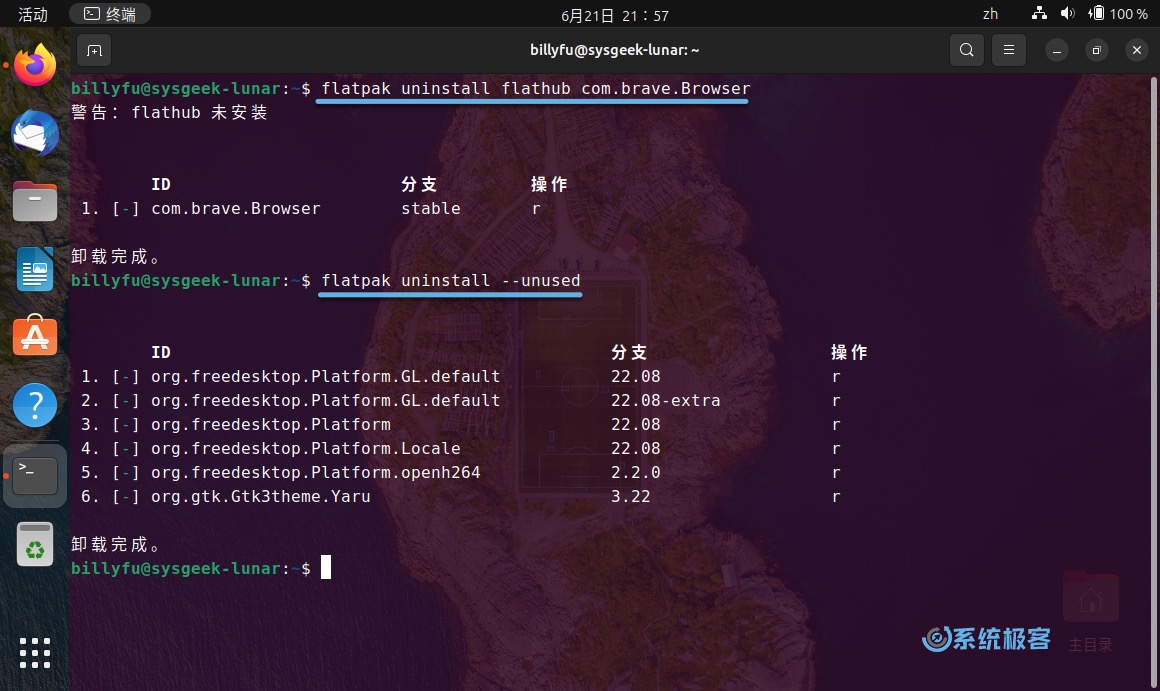 卸载 Flatpak 软件包
卸载 Flatpak 软件包
以下是上述命令的汇总表格:
| 操作 | 命令 | |----------------------|---------------------------------------------| | 搜索软件包 | flatpak search | | 安装软件包 | flatpak install | | 列出已安装的软件包 | flatpak list | | 从 flatpakref 文件安装软件包 | flatpak install <package-name.flatpakref> | | 卸载软件包 | flatpak uninstall | | 卸载未使用的运行时和软件包 | flatpak uninstall --unused |
推荐阅读:如何在 Ubuntu 23.04 中启用 AppImage 支持
通过 Flathub 网站查找 Flatpak 软件包
在 Linux 桌面中,通过命令行搜索 Flatpak 软件包肯定没有图形界面方便直观。我们可以通过 Flathub 网站浏览和查找 Flatpak 应用程序,该网站提供了更多的详细信息,如验证的发布者、总下载次数等。还可以在应用程序页面底部获取它所需的命令。
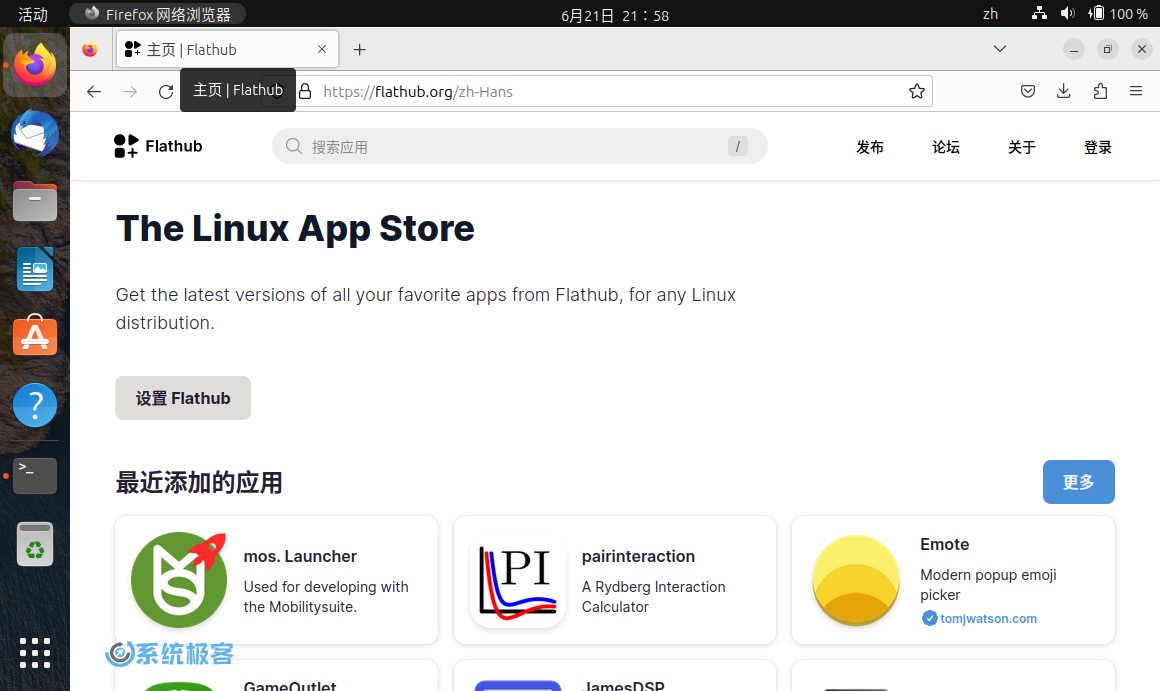
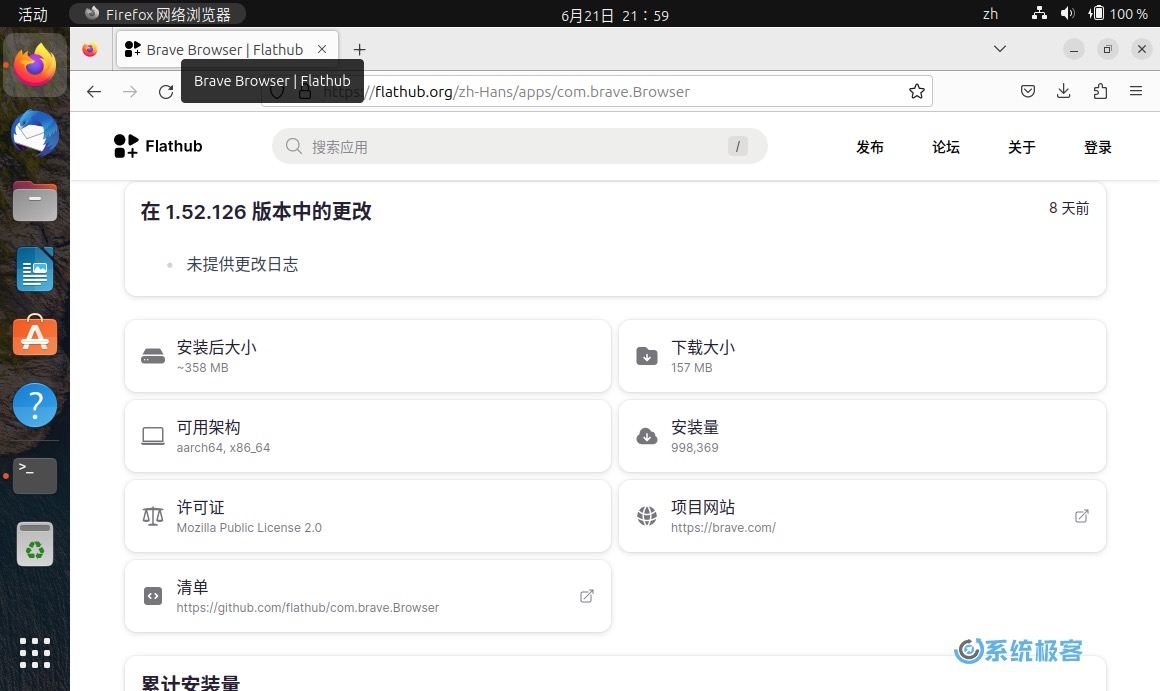
支持 Flatpak 软件包的「软件中心」
有一个专门的插件可为 GNOME 软件中心添加 Flatpak 支持,以便于图形化方式安装软件包。
自 Ubuntu 20.04 起,默认的软件中心是 Snap Store,并不支持 Flatpak 集成。因此,安装下面的软件包将导致同时存在两个软件中心:一个是 Snap,另一个是 DEB。
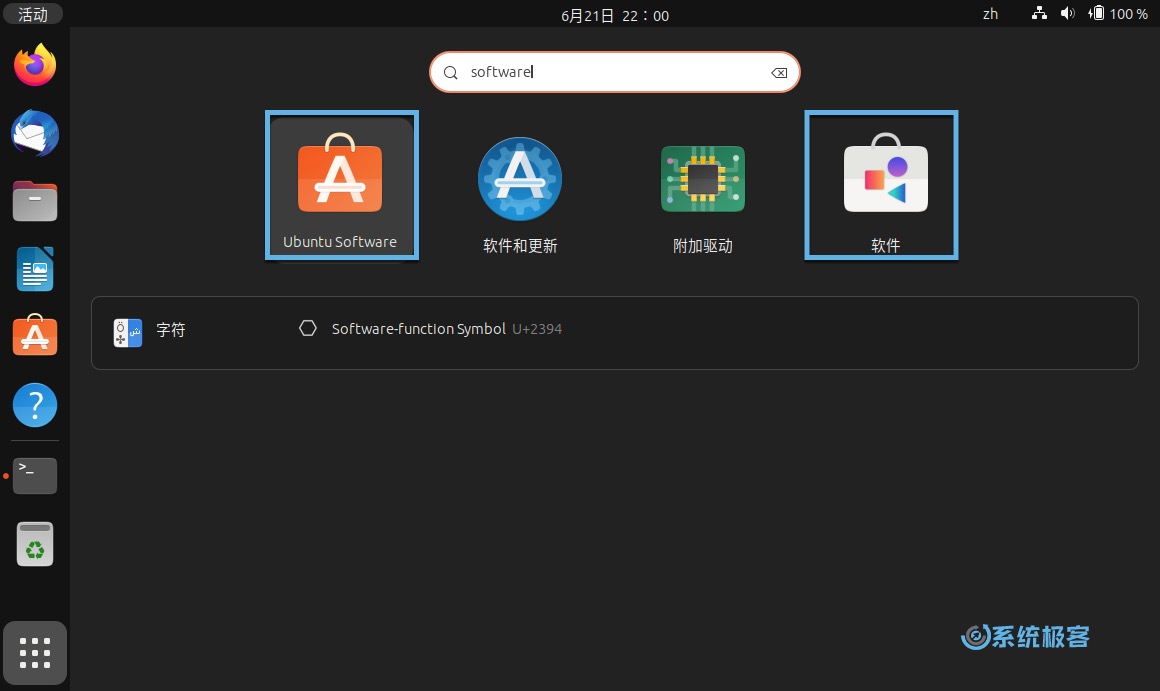 两个软件中心
两个软件中心
sudo apt install gnome-software-plugin-flatpak
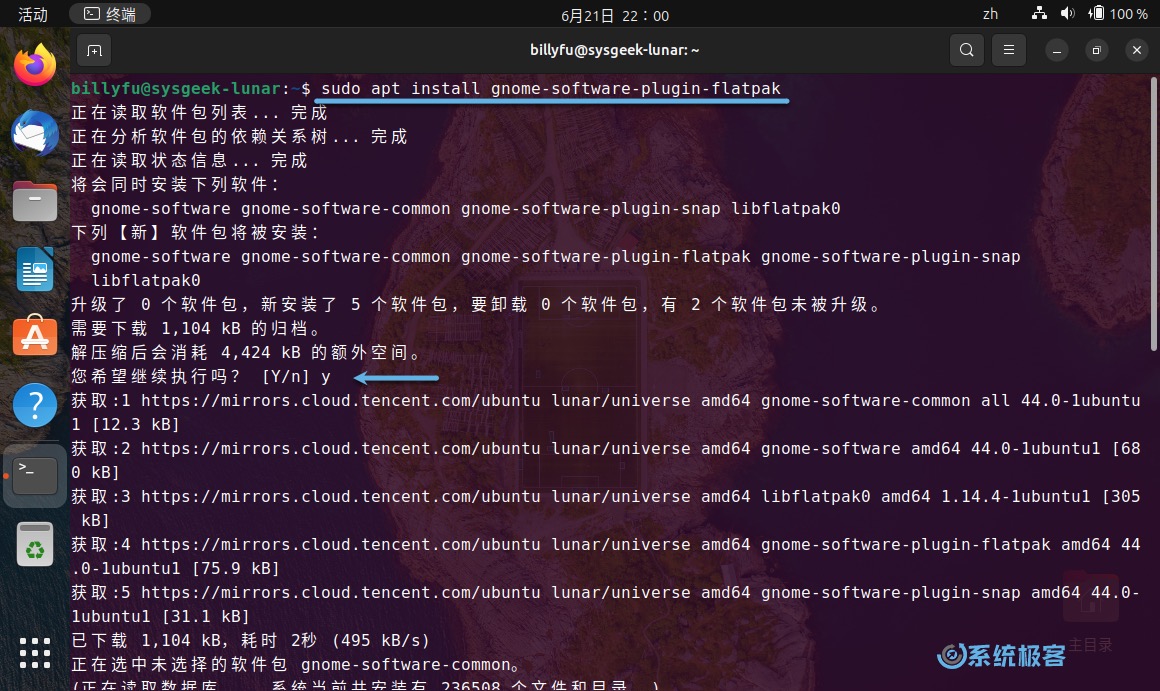 安装 Flatpak GNOME 插件
安装 Flatpak GNOME 插件
本文介绍了如何在 Ubuntu 中安装 Flatpak,并通过命令行管理 Flatpak 软件包。同时介绍了与软件中心的集成。相信您现在对 Flatpak 有了更好的了解。
 51工具盒子
51工具盒子